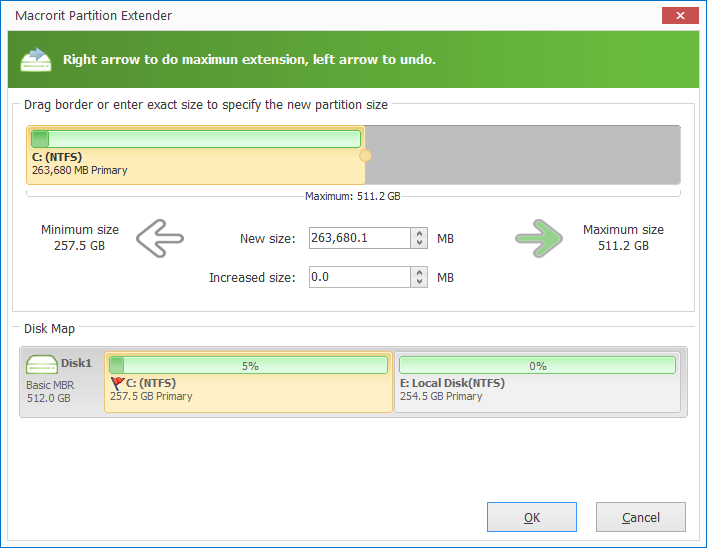Supprimer le volume dans la gestion des disques estompé
Impossible de supprimer le volume dans la gestion des disques, l'option est grisée
Mon lecteur C est sur le point de manquer d'espace, je sais que je peux supprimer une partition et de créer de l'espace non alloué pour le lecteur C expansion sur le lecteur D, mais seulement pour savoir l'option de suppression est grisé, comment puis-je résoudre ce sujet?
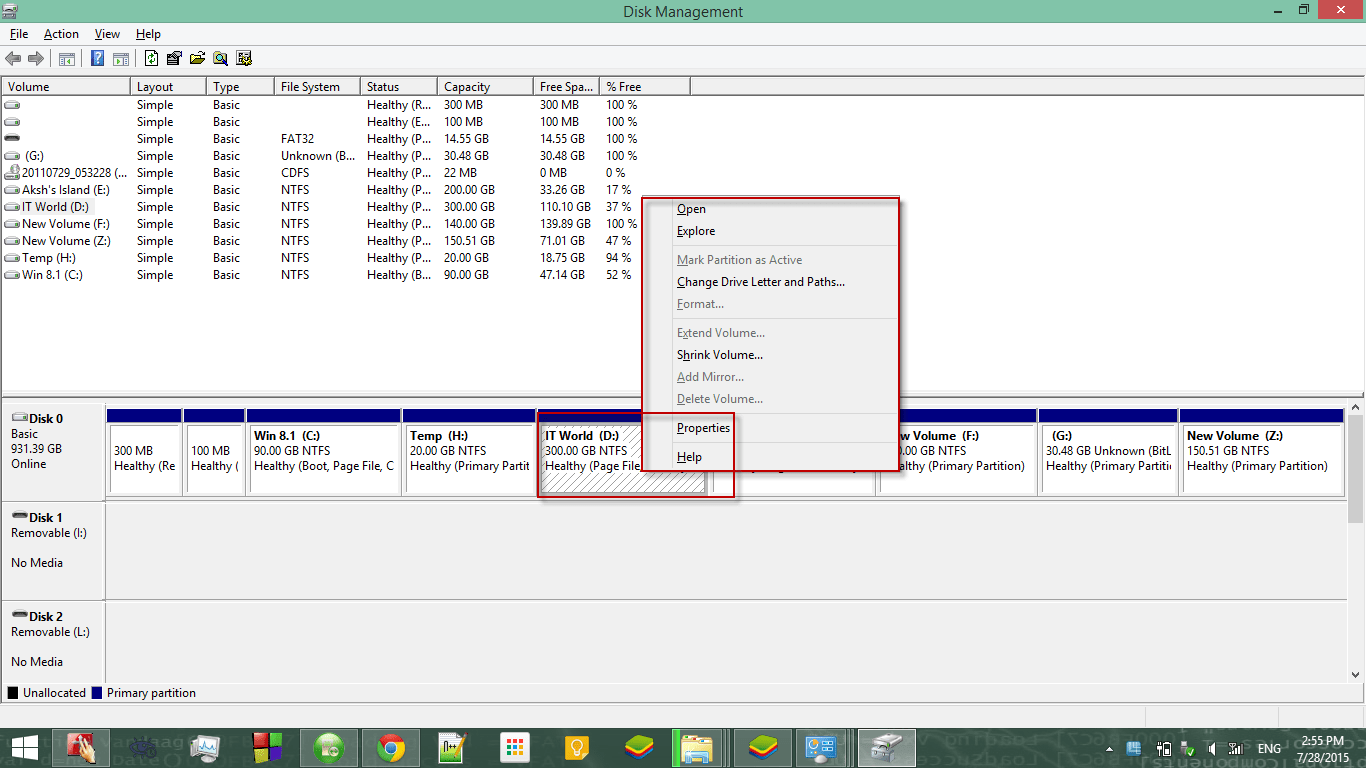
Supprimer option de volume grisé raison
Il ya principalement deux raisons pour le lecteur cible de griser l'option:
- Le volume contient des fichiers d'installation du système
- Le volume contient un fichier de page
Système ne nous laisse pas se supprimer quand il est en cours d'exécution, de sorte que l'option est grisé dans le menu de droite-clic de la partition système
À propos du fichier de page
Fichier de page, ou le fichier d'échange, d'échange, et même le fichier d'échange est un fichier système caché sur votre disque avec l'extension de nom de .sys , il est lié à la mémoire virtuelle, c'est à dire, lorsque la RAM de l'ordinateur (mémoire) est pleine, l'OS va déplacer certaines des données de RA M au disque dur, au pagefile.sys fichier sur le disque dur
Lorsque nous avons activé le fichier d'échange sur la partition, nous activons la mémoire virtuelle, car le fichier d'échange est une forme de mémoire virtuelle. L'option'Delete Volume'est grisée lorsque ce fichier est dans le volume, nous pouvons désactiver manuellement le format d'échange pour activer cette option à nouveau
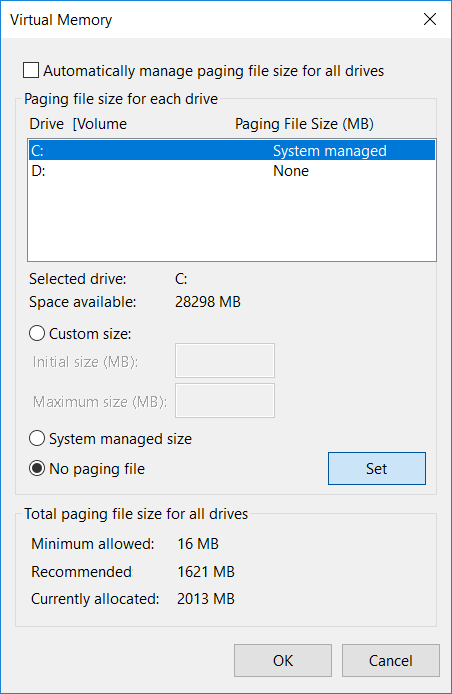
Il est préférable d'activer cette fonction après avoir réussi à supprimer le volume, ayant un fichier de page n'affectera pas les performances de l'ordinateur, et certains programmes nécessitent cette fonctionnalité activée avant l'exécution
Après avoir désactivé le fichier d'échange, exécutez à nouveau la gestion du disque, ou cliquez sur action, actualiser, puis vous devriez voir l'état de la partition montre en bonne santé comme avant, mais pas de fichier de page dans les parenthèses, maintenant cliquez avec le bouton droit sur elle, l'option de volume de suppression est maintenant Active
Je peux terminer le guide ici, mais je pense que je peux ajouter d'autres suggestions de la question, comment fixer et comment étendre, j'ai de meilleures solutions au lieu de désactivation du fichier d'échange
Supprimer volume dans partition expert
Partition expert peut être traité comme le gestionnaire de partition de gestion de disque alternatif, il a des fonctions plus puissantes que l'outil intégré, aussi il est portable et a la fois 32-bit et 64-bit éditions, nous allons utiliser exécuter le programme à partir du paquet portable directement sans installer
Comment faire pour supprimer un volume
Lorsque l'option supprimer le volume est estompée dans la gestion des disques, nous pouvons la supprimer dans partition expert dans les étapes suivantes:
- Cliquez sur le volume cible
- Choisissez la fonction supprimer le volume de la barre latérale
- Cliquez sur Oui pour la boîte de dialogue de confirmation
- Cliquez sur valider
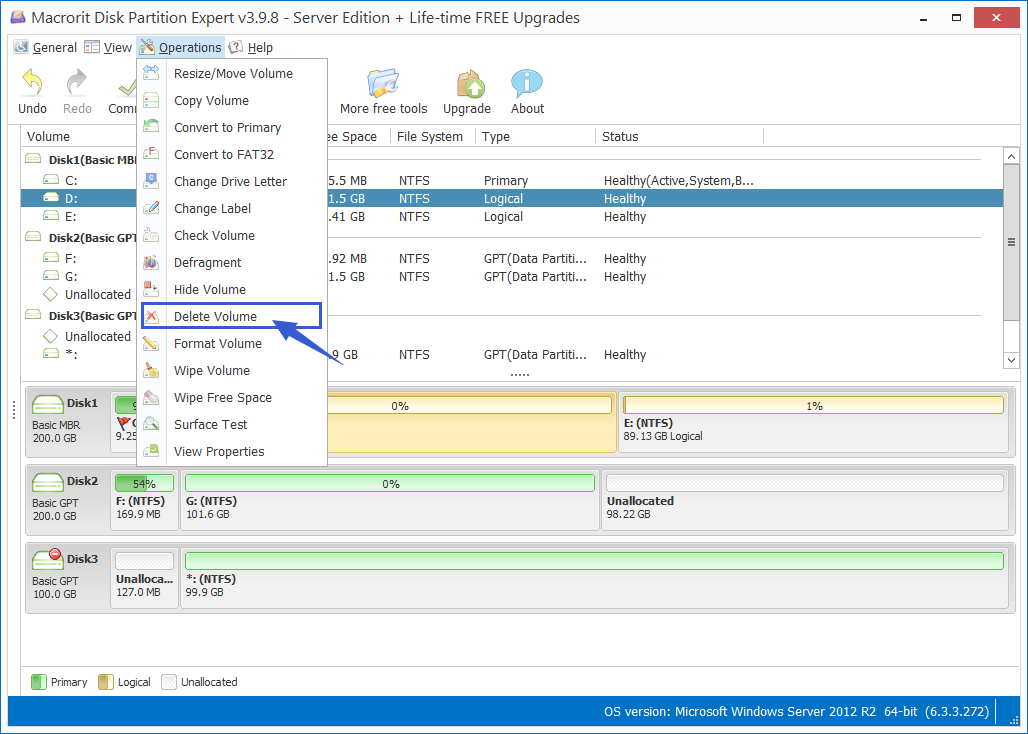
Étendre le lecteur C dans partition expert
Dans cet exemple, notre objectif est d'étendre le lecteur C, je pense que pour supprimer lecteur D n'est pas suffisant, nous devons supprimer le lecteur H trop, selon la capture d'écran ci-dessus, mais si votre lecteur D est juste à côté de C, vous pouvez aller de l'avant et utiliser la fonction étendre le volume sur C
Dans partition expert, nous n'avons pas à supprimer le lecteur D, nous pouvons le réduire au lieu d'obtenir de l'espace libre pour le lecteur C, les étapes sont comme ceci:
- Cliquez avec le bouton droit sur le lecteur D et choisissez'redimensionner/déplacer le volume'
- Faites glisser le handle d'en-tête vers la droite pour créer un espace non alloué, cliquez sur OK
- Cliquez sur le lecteur C et «redimensionner/déplacer le volume» sur elle
- Faites glisser la poignée du pied de page vers la droite pour fusionner l'espace non alloué, cliquez sur OK
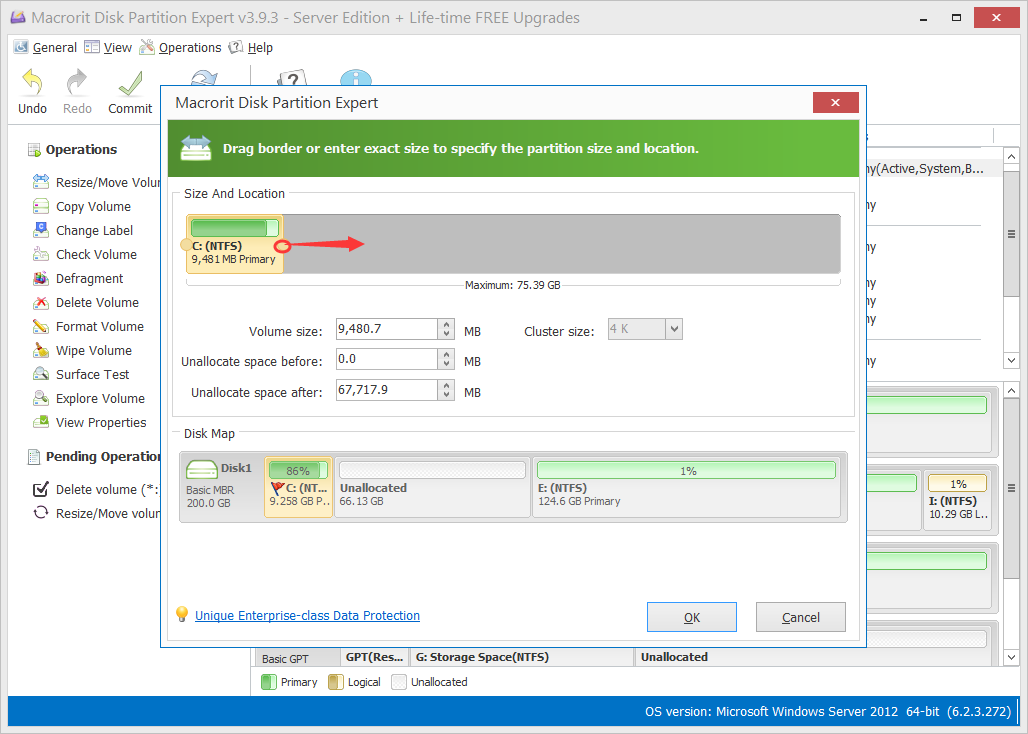
Et cliquez sur valider pour étendre C
Si le lecteur H est entre C et D, cliquez sur H et redimensionner/déplacer le volume», faites glisser l'ensemble H à la fin et l'espace non alloué ira le la tête
Étendre directement C dans l'extension de partition
Dans partition expert nous avons d'abord créé l'espace non alloué, mais dans la partition Extender, nous n'avons pas à le faire, nous pouvons directement étendre C dans les étapes ci-dessous:
- Cliquez sur le lecteur C et cliquez sur suivant
- Faites glisser la poignée vers la droite et cliquez sur OK pour deux fois
Tada! Le lecteur de C obtiennent prolongé, aucun besoin de supprimer la cloison entière mais obtiennent une partie de l'espace libre, aucun besoin de faire l'espace non alloué d'abord, des choses simples, vraiment maniable
Si le lecteur H est entre les deux, nous cliquons sur le lecteur H d'abord et l'étendre, puis cliquez sur C pour faire l'extension finale